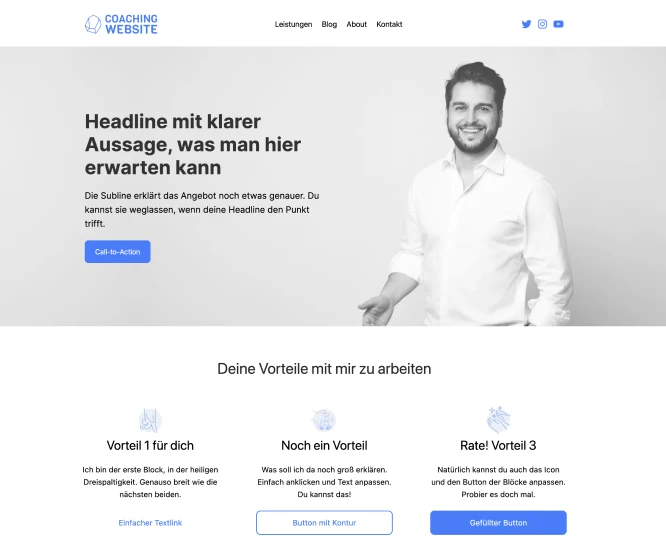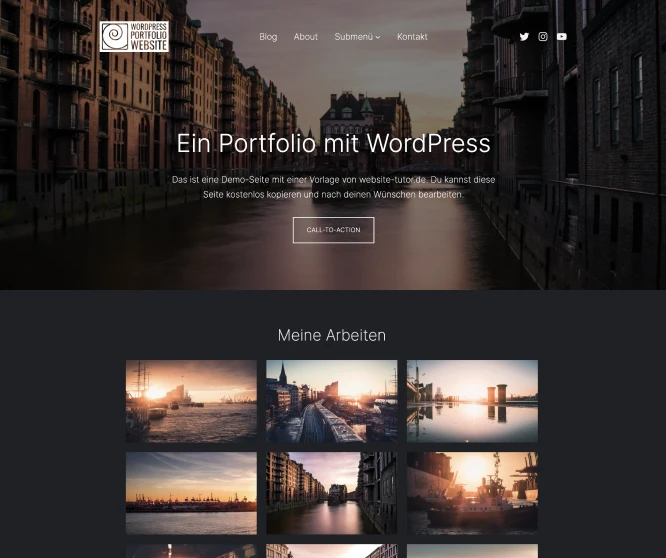Jimdo hatte einst das Prinzip zur Erstellung von Webseiten und Onlineshops grundlegend vereinfacht. Durch gestalterische Limitierung und eine optimierte Nutzerführung konnten endlich auch Laien schöne Webseiten bauen.
Aber dann ist lange nichts bei den Hamburgern passiert und das Produkt ist zunehmend veraltet. Im Marketing hat der Baukasten-Anbieter kräftig Gas gegeben, dabei aber die Bedürfnisse seiner Kunden viel zu lange vernachlässigt.
Im objektiven Vergleich sieht Jimdo inzwischen ziemlich alt aus. Wix und WordPress sind meines Erachtens die besseren Produkte.
Das größte Pro für Jimdo ist immer noch die Einfachheit. Unter Berücksichtigung der vergleichsweise hohen Preise bei Jimdo, genügt mir das aber nicht mehr, um den Rückstand bei den Funktionen zu egalisieren.
WordPress ist für mich die Bessere Wahl. Inzwischen ist es genauso einfach eine Website mit WordPress zu erstellen, wie mit einem Baukasten.
WordPress vs. Wix vs. Jimdo – Der Vergleich
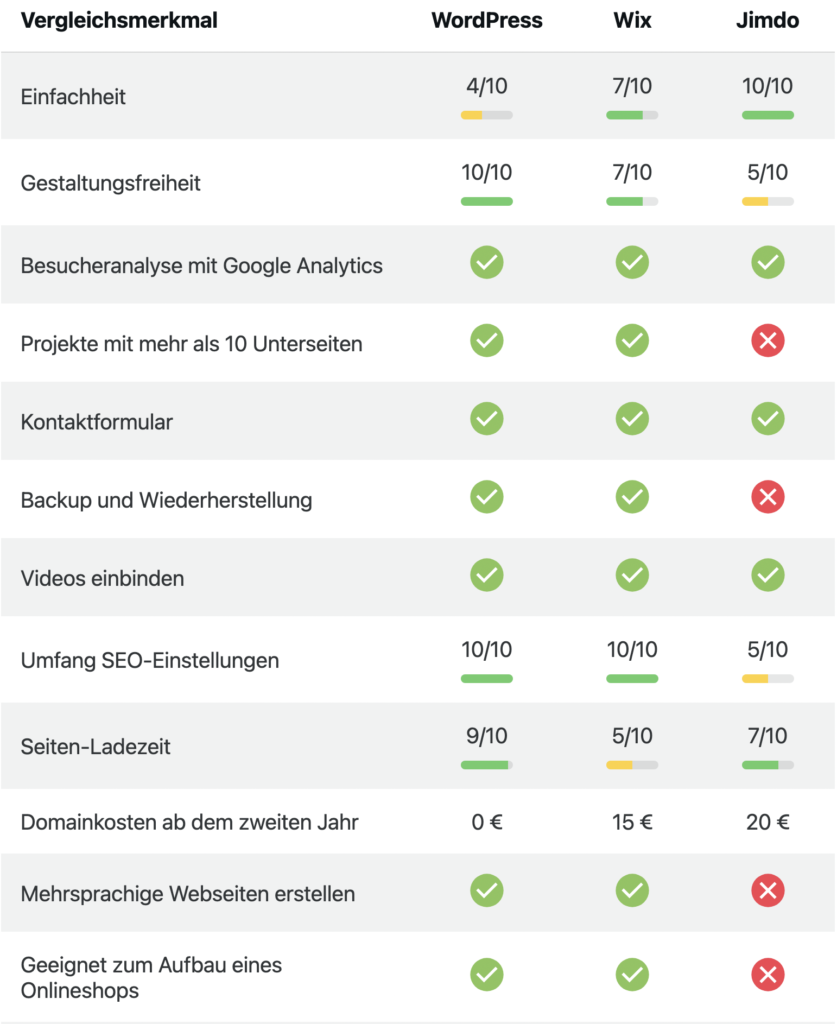
Einfachheit – das größte Pro bei Jimdo
Es kann wirklich jeder „Technik-Neandertaler“ eine Website mit Jimdo bauen. Ideal für Nutzer, die sehr selten was an der Seite machen. Damit entfällt nämlich jegliche Einarbeitungszeit. Einloggen, Text anpassen, speichern, fertig.
Das macht vor allem Sinn für Anwender aus dem lokalen Dienstleistungssektor. Friseure, Handwerker, Einzelhändler, Yoga-Studios – so was halt.
Das Prinzip bei Jimdo basiert auf Content-Blöcken, die untereinander platziert werden. In der Seitenleiste wähle ich mir einen Block aus und kann diesen direkt nach meinen Bedürfnissen anpassen. Die Anordnung lässt sich variieren, das Farbschema wechseln und einzelne Elemente hinzufügen oder entfernen.
Externe Erweiterungen
Was beim Creator zum Standard gehörte fehlt bei Dolphin noch teilweise: Das Einbetten externer Inhalte als HTML-Element. Immerhin lassen sich Videos von YouTube oder Vimeo einfach integrieren. Im Test gab es noch keine Möglichkeit ein schnödes PDF hochzuladen, das hat Jimdo inzwischen aber nachgeholt. Ich würde mir darüberhinaus wünschen, dass das Einbetten von HTML auch noch ermöglicht wird.
Sonst scheinen zusätzliche Erweiterungen durch externe Dienste kurzfristig nicht vorgesehen zu sein. Ich denke da zum Beispiel an den Musikdienst Soundloud, da es in Dolphin bisher nur einen rudimentären Player für Musik-Uploads gibt.
SEO – da fehlt was
Es scheint Absicht zu sein, dass ich bei Jimdo keine Option finde, um Meta Title und Meta Description für Unterseiten anzupassen. Für mich ein essentielles Feature, um bei Google besser gefunden zu werden.
Damit kan man bei jedem anderen Baukasten das Vorschau-Snippet für die Google-Suchergebnisse festlegen. Bei Jimdo geht das nur für die Startseite. Aber das reicht mir nicht, wenn ich eine Landingpage für Google und meine Besucher optimieren möchte.
Was über Jahre nicht verfügbar war, ist die Integratoin der Goolge Search Console. Bis dahin war der Baukasten für Fortgeschrittente wirklich nicht zu gebrauchen. Das Tool von Google ist nämlich elementar, um Probleme auf der Homepage zu identifizieren und die Position in den Google Suchergennissen zu analysieren. Inzwischen ist das Tool integrierbar.
Ladezeit der Website
Jimdo hostet jede Website bei AWS von Amazon. Das sind wirkich schnelle Server. Auf jeden Fall viel schneller als Wix.
Da Amazon US-Unternehmen ist, und damit außerhalb der EU sitzt, solltest du dich neben dem Vertrag mit Jimdo auch um einen Vertrag zur Auftragsdatenverarbeitung mit Amazon kümmern.
Wer seine Website sauber in Deutschland hosten möchte, sollte sich WordPress beim Hoster IONOS anschauen. Eine Anleitung zum Hosting von WordPress bei IONOS findest du hier. Zudem kostet es da nur ein Viertel im Vergleich zu Jimdo.
Nix zum Bloggen
Zum Bloggen ist Jimdo wirklich nicht gemacht – auch wenn sie das Gegenteil behaupten. Wer mehr als 10 Seiten braucht, zahlt schon mal unverhältnismäßig viel mehr.
Grundsätzlich würde ich zum Bloggen auch keinen Baukasten empfehlen, weil diese Art von Webseiten undynamisch sind. Das heißt, jeder neue Artikel muss manuell überall da eingebunden werden, wo er auf meiner Seite erscheinen soll. Dann lieber WordPress für umfangreichere Projekte.
Datenschutz im Rahmen der DSGVO
Datenschutz im Rahmen der DSGVO ist ein wichtiges Thema und Jimdo nimmt das als deutsches Unternehmen auch sehr ernst.
Es ist alles da, was man braucht. Impressum, Cookie-Banner – alles gut.
Was mir aber absolut nicht gefällt, ist die Art der Kommunikation. Dem Kunden wird im Upselling suggeriert, dass er Angst vor Abmahnungen haben muss und darum unbedingt einen der teuren Legal-Tarife wählen sollte.
Es gibt unzählige kostenlose Datenschutzgeneratoren im Netz. Darauf könnte man auch mal hinweisen, so mache ich das zumindest in meinem WordPress-Kurs.
Rechtstexte Manager im Paket Jimdo Grow Legal
20 Euro pro Monat kostet Jimdo Dolphin im Tarif Grow Legal mit Rechtstexte-Manager und Abmahnschutz. Die rechtliche Absicherung kommt vom Drittanbieter Trusted Shops als Erweiterung zum Tarif Jimdo Grow, der ohne dieses Addon 15 Euro kostet. Direkt bei Trusted Shops, also ohne Jimdo Website, kostet genau die selbe Leistung 24,90 Euro pro Monat. Jimdo bietet damit einen deutlichen Preisnachlass für seine Nutzer. Also 5 Euro extra für einen Service der sonst bei Trusted Shops 24,90 Euro kostet.
Kundensupport – nicht vorhanden
Der Kundensupport war mal hervorragend, ist aber längst kleinrationalisiert worden. Es dauert teils 5 Tage, bis eine Antwort per Mail kommt.
Mich schreiben täglich Leute an, die Hilfe brauchen, weil Jimdo nicht erreichbar ist oder keine Lösung bieten kann.
Noch dazu sind die FAQ völlig verwirrend, weil Jimdo zwei unterschiedliche Baukästen bietet. Einen Uralten (Jimdo Creator) und einen veralteten (Jimdo Dolphin).
Kosten
Im kleinsten Tarif „Start“ zahlt der Jimdo-Kunde 9 Euro pro Monat. Das ist schon ok so, wenn auch nicht günstig.
Absurd wird es aber, wenn ich ein paar elementare SEO-Einstellungen wünsche oder mehr als 10 Seiten anlegen möchte.
So kommen für eine einfache Website im Tarif „Grow“ mit zwei E-Mail-Postfächern schon mal 300 Euro im Jahr zusammen.
Zum Vergleich: Eine WordPress-Website ohne jegliche Limitierung inkl. Postfach und Domain kostet ca. 48 Euro im Jahr.
Der größte Witz war die Marketing-Aktion zum Beginn von Corona. Herzerwärmend war das. Ein Onlineshop für 1 Euro im Monat als Starthilfe. Tolle sache, eigentlich. Den Kunden wurden dann ab dem zweiten Jahr aber 240 Euro abgebucht.
Domain und E-Mail-Postfach
Eine Domain ist im Ersten Jahr im Preis inbegriffen. Ab dem zweiten Jahr kostet eine Domain 20 Euro zusätzlich. Das ist ok.
Wer nicht ohne E-Mail-Adresse passend zum Domain-Namen leben kann, hat die Möglichkeiten Jimdo mit der Google Suite zu verbinden.
Das kostet bei Google 48 Euro pro Mail-Account im Jahr. Wer die Kohle lieber anderweitig investieren möchte, legt einfach eine E-Mail-Weiterleitung auf seine bestehende Mail-Adresse an.
Du hast die Wahl zwischen einem Mail-Postfach in der kostenpflichtigen G-Suite oder einer kostenfreien E-Mail-Weiterleitung auf dein bestehendes Postfach.
Fazit zum Baukasten von Jimdo
Ich habe auf Kundenprojekten über Jahre mit dem Baukasten garbeitet und mir die funktionalen Defizite irgendwie schöngeredet. Es ist einfach Webseiten zu bauen, absolut. Aber es ist schwer damit zu wachsen.
Wer von seiner Website zum Teil wirtschaftlich abhängig ist, sollte sich nicht von den schönen Grafiken auf der Website des Anbieters blenden lassen. Die Tarife sind inzwischen völlig überteuert.
Wer einen Baukasten sucht, sollte sich besser den von IONOS anschauen. Alternativ dazu auch gerne Wix. Wer Marketing über Social Media oder Google Ads plant, sollte gleich auf WordPress setzen.